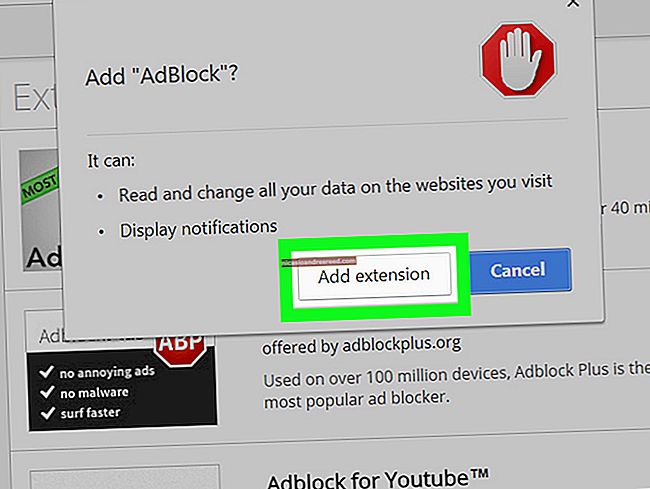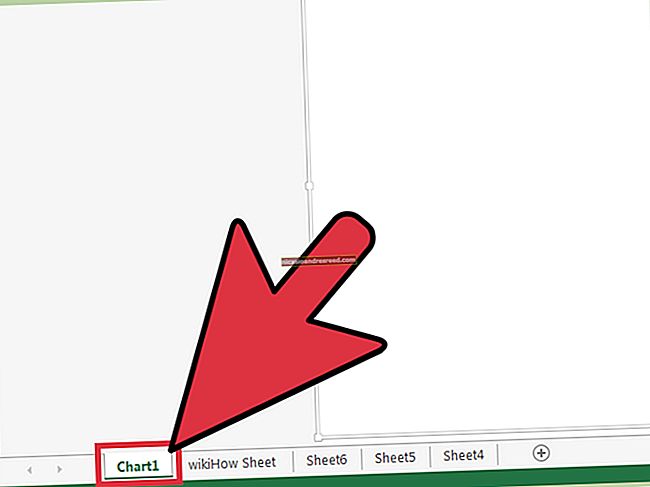Com canviar la imatge del vostre compte a Windows 10

La imatge del vostre compte és la que veieu a la pantalla d'inici de sessió de Windows i al menú Inici. Windows assigna als comptes d’usuari nous de Windows 10 una imatge de perfil genèrica, però és fàcil canviar-la a qualsevol imatge que vulgueu. A continuació s’explica com afegir una mica d’estil al vostre compte.
Tret que utilitzeu un compte de Microsoft que ja tingui associada una imatge, Microsoft va configurar la imatge de perfil a la imatge d'usuari predeterminada per a Windows, una silueta genèrica d'una persona.
Per canviar la imatge, premeu Inici, feu clic a la imatge del compte a la part esquerra i, a continuació, feu clic a l'ordre "Canvia la configuració del compte". (També hi podeu arribar dirigint-vos a Configuració> Comptes> La vostra informació.)

Tot i que arribeu a la pantalla Comptes, veureu dues opcions per canviar la imatge. Feu clic a "Càmera" per utilitzar una càmera connectada per fer una foto o feu clic a "Cerca per un" per localitzar un fitxer d'imatge al vostre PC. Buscarem una imatge local per a aquest exemple.

Aneu a la imatge que vulgueu utilitzar com a imatge del compte nou i, a continuació, feu clic al botó "Tria una imatge".

Tingueu en compte que Windows redimensionarà i retallarà automàticament la imatge que seleccioneu. Si no obteniu el resultat que desitgeu de la imatge que heu seleccionat, podeu provar de retallar i canviar la mida de la imatge. Windows utilitza una imatge de 448 × 448 píxels per a la pantalla d'inici de sessió.
Després de canviar la imatge, si voleu tornar a les fotos que ja heu penjat, feu clic a la miniatura de la que hi ha a la dreta de la selecció actual. Tot i això, això només funcionarà per a les tres darreres imatges que hàgiu fet servir.

Això és tot el que hi ha. Heu canviat amb èxit la imatge del compte per una cosa que diu una mica més sobre qui sou.